电脑没有音频设备解决方法是什么?电脑音频设备问题解决步骤有哪些?
- 生活窍门
- 2024-12-07
- 9
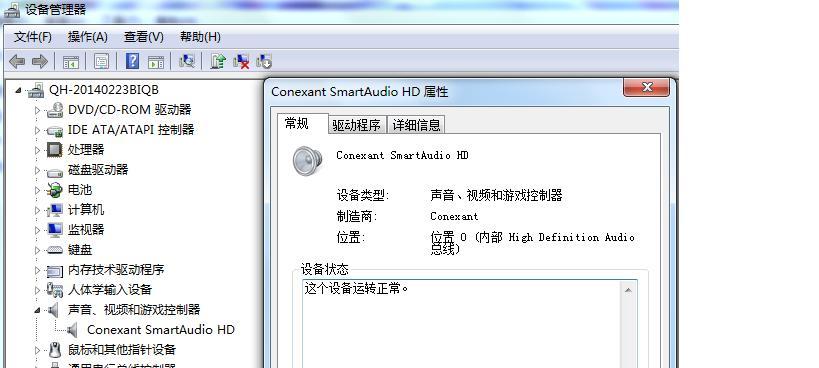
电脑是我们日常生活中必不可少的工具之一,但有时候我们可能会遇到电脑没有音频设备的问题,这将极大地影响我们的使用体验。本文将介绍一些常见的解决方法,帮助您恢复电脑的音频功...
电脑是我们日常生活中必不可少的工具之一,但有时候我们可能会遇到电脑没有音频设备的问题,这将极大地影响我们的使用体验。本文将介绍一些常见的解决方法,帮助您恢复电脑的音频功能。
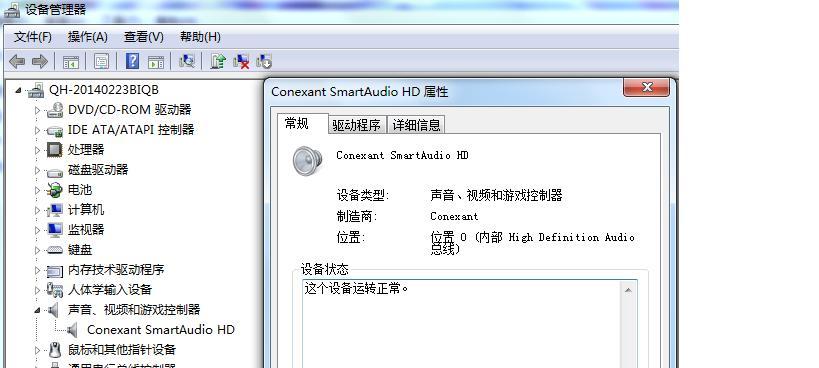
检查音频设备是否连接正常
无论是笔记本电脑还是台式机,首先应该检查音频设备是否连接正常。对于笔记本电脑,可以检查耳机或扬声器是否插入正确;对于台式机,需要确保扬声器或音箱连接到正确的插孔上。
确认音量设置是否正常
在电脑的任务栏上找到音量图标,并双击打开音量控制面板。在面板上,确保音量控制器未被静音,并且音量设置合适。

重启电脑和音频设备
有时候,电脑或音频设备可能会出现暂时性故障。可以尝试通过重启电脑和音频设备来解决问题。关闭电脑后,同时断开音频设备的电源,等待几分钟后再重新启动。
更新或重新安装音频驱动程序
音频驱动程序是电脑系统与音频设备之间的桥梁,如果驱动程序损坏或过时,就会导致电脑没有音频设备。可以通过设备管理器来更新或重新安装音频驱动程序。打开设备管理器后,找到声音、视频和游戏控制器,右键点击音频设备并选择更新驱动程序。
检查音频设备是否被禁用
有时候,音频设备可能会被意外地禁用。打开控制面板,在硬件和声音中选择查看设备和打印机。在设备列表中,找到音频设备并确保它没有被禁用。

运行音频故障排除程序
在Windows系统中,有一个内置的音频故障排除程序可以帮助用户诊断和解决音频问题。打开控制面板,在硬件和声音中选择查看故障排除问题。在故障排除面板中,选择音频播放问题,并按照提示进行操作。
检查第三方应用程序的设置
有些第三方应用程序可能会影响电脑的音频设置。检查这些应用程序的设置,确保它们没有将音频设备设置为静音或关闭。
检查音频线路是否损坏
如果电脑没有音频设备,还可以检查音频线路是否损坏。可以尝试用其他可用的音频线路替换,或者将音频线路连接到其他设备上测试。
清除电脑中的垃圾文件
垃圾文件可能会占用电脑的存储空间,影响电脑的正常运行。清除电脑中的垃圾文件可以释放存储空间,提高电脑的性能,有助于解决音频设备的问题。
检查操作系统是否有更新
有时候,操作系统的更新可能会影响音频设备的正常工作。检查操作系统是否有更新,并安装最新的补丁和驱动程序,可以帮助解决一些与音频相关的问题。
检查音频设备的硬件问题
如果以上方法都无效,那么可能是音频设备本身出现了硬件问题。可以尝试连接其他设备或者更换新的音频设备来确认问题所在。
咨询专业技术支持
如果您不确定如何解决电脑没有音频设备的问题,或者以上方法都无法解决,建议咨询专业的技术支持人员,以获取更详细和专业的帮助。
避免下载不明来源的软件
下载不明来源的软件可能会导致电脑出现各种问题,包括音频设备失效。要保证电脑的正常运行,建议只下载可信的和有良好口碑的软件。
定期维护电脑系统
定期维护电脑系统可以清除不必要的文件和优化系统性能,有助于预防和解决电脑的各种问题,包括音频设备的故障。
在电脑没有音频设备的情况下,我们可以通过检查连接、确认设置、更新驱动程序、排除故障等方法来解决问题。如果以上方法都无法解决,建议咨询专业技术支持。同时,定期维护电脑系统,避免下载不明来源的软件也是预防问题的重要措施。
本文链接:https://www.taoanxin.com/article-6333-1.html

